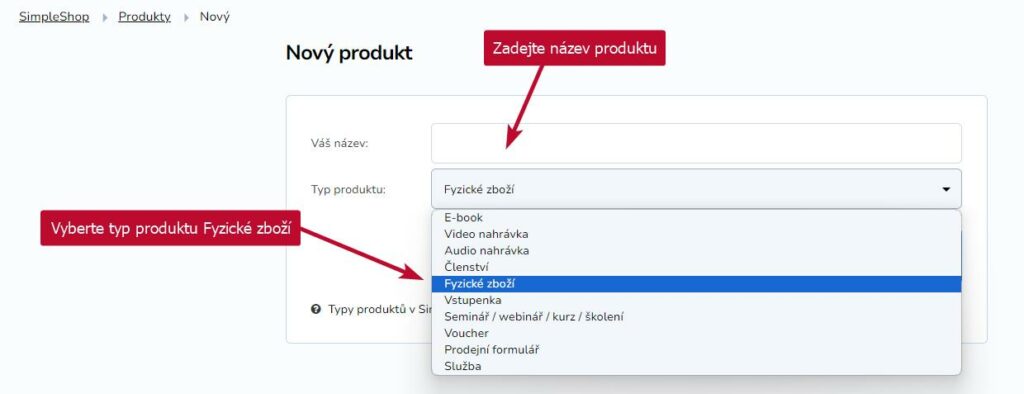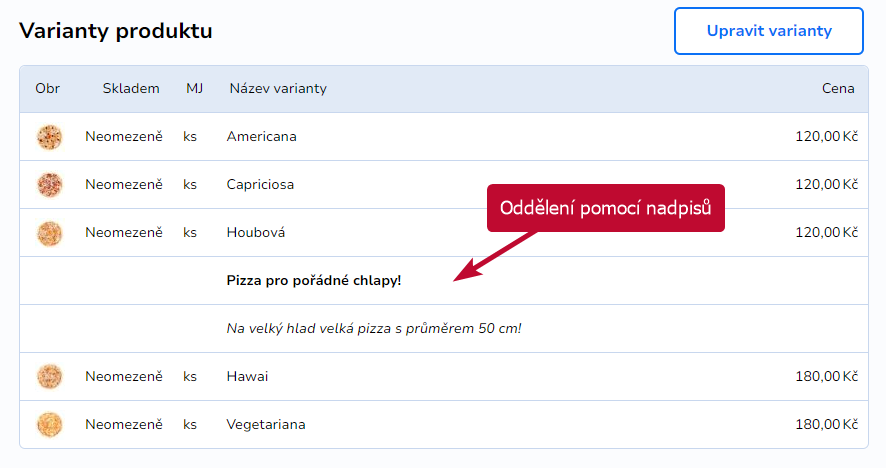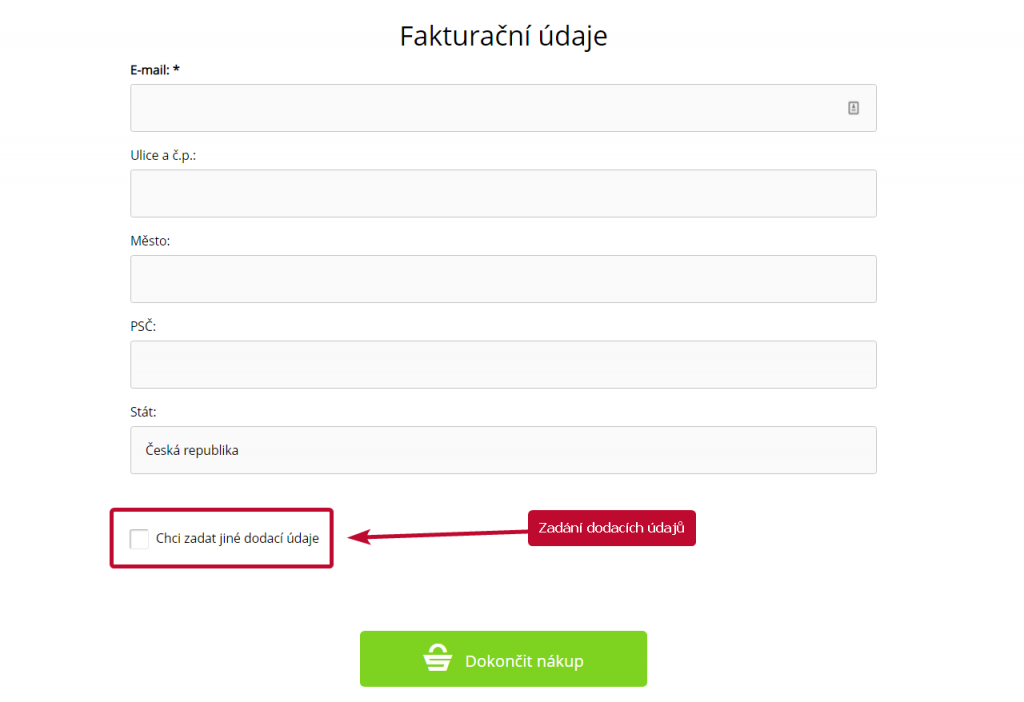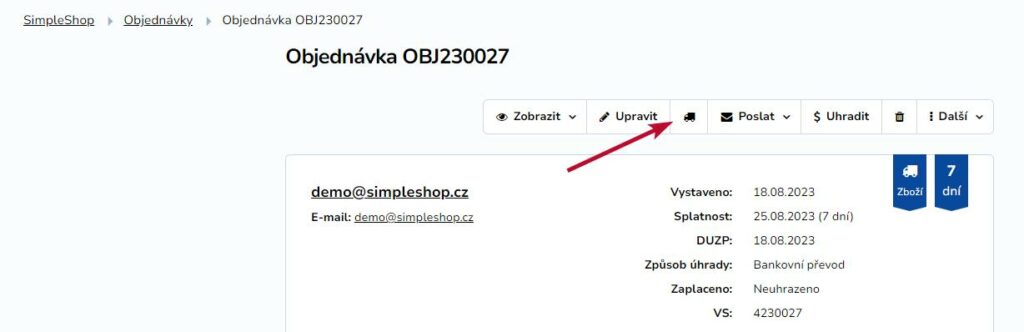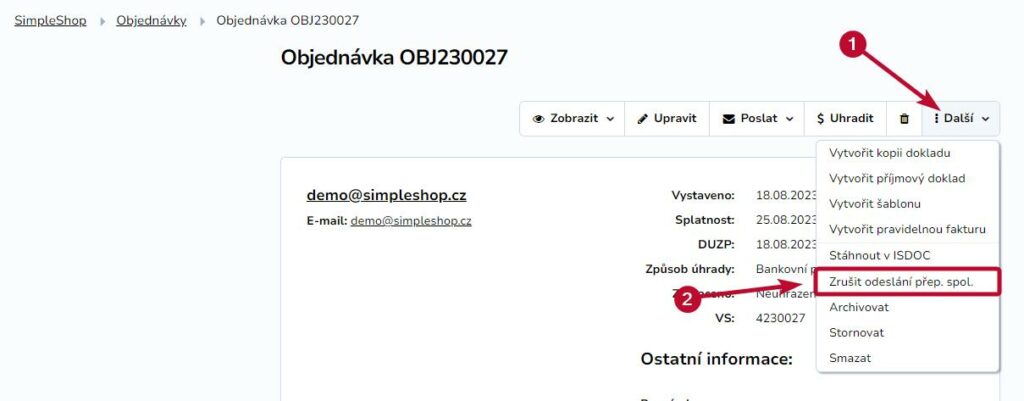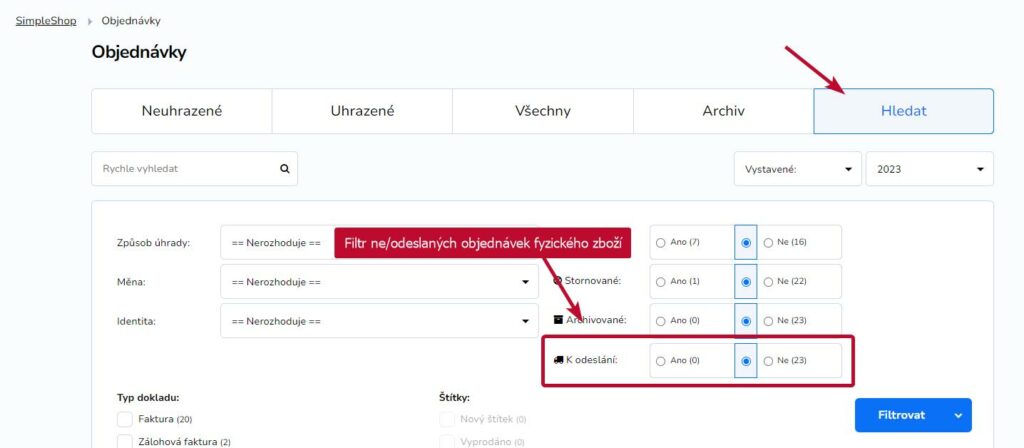Prodej fyzického zboží v SimpleShopu je vhodný pro menší počet produktů nebo variant, aby bylo zobrazení produktů v prodejním formuláři pro zákazníka dostatečně přehledné.
Obsah
Přidání nového produktu
V seznamu produktů klikněte na tlačítko +, vyberte Typ produktu Fyzické zboží a zadejte jeho název.
Na záložce Obecné informace vyplňte údaje o produktu a jeho cenu.
Varianty produktu
Varianty přidejte v detailu produktu. Jednotlivé sekce lze oddělit pomocí nadpisů.
Doprava a dobírka
Podrobné informace o nastavení dopravy a dobírky najdete v samostatném návodu:
Dodací adresa
Ve formuláři pro prodej fyzického zboží má zákazník možnost zadat dodací adresu, pokud je odlišná od fakturační. Po zaškrtnutí políčka se rozbalí formulář pro vyplnění údajů.
POZOR: Pro možnost zadání dodací adresy nezapomeňte zobrazit políčka pro adresu ve fakturačních údajích.
Dodací list
V systému si můžete stáhnout a vytisknout dodací list a přiložit ho do zásilky.
Označení vyřízené objednávky
U objednávek fyzického zboží se v seznamu objeví ikonka autíčka, díky které budete mít přehled o vyřízených a nevyřízených objednávkách.
Ikonku uvidíte také v detailu dokladu.
Stane-li se, že objednávku označíte jako odeslanou omylem, nic se neděje. Stačí zrušit označení odeslání v menu dokladu.
V Objednávkách na kartě Hledat si jednoduše zobrazíte pouze neodeslané nebo pouze odeslané objednávky. Filtrovat také můžete podle data vystavení nebo úhrady, či dalších parametrů.